[BEST] Fix Android Memory Or SD Card Not Detected Or Recognized Error
Summary: El artículo a continuación mostrará las mejores soluciones para reparar la memoria de Android o la tarjeta SD no detectada o con un error reconocido con la ayuda de Recuperación de datos de Bitwar!
Table of Contents
Comprensión de Android o tarjeta SD no detectada y error reconocido
Podría ser realmente problemático cuando su dispositivo Android no lea la tarjeta SD y omita todos los datos almacenados en la memoria de su teléfono. En tal caso, su tarjeta SD no se utilizará y ocupará la mayor parte de la memoria de datos, lo que afectará el rendimiento de su teléfono.
Posibles razones del error
Hay muchas razones asociadas con este problema, ya que las enumeraremos a continuación:
- Modo de transferencia de datos incorrecto en su dispositivo Android
- Tarjeta SD incompatible
- Tarjeta SD con errores o formato incorrecto
- Tarjeta SD con resortes sueltos
- Tarjeta SD dañada o rota
- Error de la aplicación de Android
Después de aprender a comprender las razones del error, ¡lo ayudaremos a solucionarlo utilizando dos métodos efectivos!
Parte 1: Detectar la tarjeta SD en un teléfono Android
Solución 1: Vuelva a insertar la tarjeta SD
En primer lugar, apague el teléfono Android y retire la tarjeta SD, luego límpiela con cuidado para eliminar la suciedad o el polvo del dispositivo externo. Después de eso, vuelva a insertar la tarjeta SD en el dispositivo y encienda el teléfono para verificar si el error de la tarjeta SD está resuelto o no.
Solución 2: vuelva a montar la tarjeta SD
Suponga que reinsertar la tarjeta SD no es efectivo en absoluto, navegue a Configuración del teléfono y haga clic en el menú de almacenamiento. Seleccione la tarjeta SD del almacenamiento y elija Montar. Reinicie su dispositivo Android y verifique el error nuevamente.
Parte 2: Reparar la tarjeta de memoria Android ilegible en la PC
Solución 1: cambiar el lector de tarjetas
Retire la tarjeta SD del teléfono e intente insertarla en el lector de tarjetas de su computadora. Verifique si la tarjeta SD aparece en su computadora o no, si no vuelve a probar con un lector de tarjetas diferente y aún no se detecta, entonces hay un problema con su tarjeta SD.
Solución 2: actualice el controlador de la tarjeta SD
Step 1: Conecta el tarjeta SD to your computer.
Step 2: Right-click el Inicio de Windows y seleccione Device Manager.
Step 3: Expandir Disk drives y busca el tarjeta SD.
Step 4: Right-click la tarjeta SD y elija Properties.
Step 5: Go to Conductor pestaña y elige Update Driver.

Step 6: Después de actualizar el controlador, reiniciar tu computador.
Solución 3: Símbolo del sistema CHKDSK
Step 1: Prensa Gana + R y escribe CMD en el cuadro de diálogo ejecutar.
Step 2: Escribe: chkdsk D: / f or chkdsk D: / f / r / x and press ingresar. (Reemplazar D: con su letra de unidad)
Step 3: Cuando se completa la operación, reiniciar su computadora y verifique si el error está resuelto.
Solución 4: formatee el dispositivo externo en FAT32
Antes de formatear el dispositivo externo a FAT32, asegúrese de hacer una copia de seguridad de sus datos primero para evitar cualquier pérdida permanente de datos.
Step 1: Conecta la tarjeta SD a su PC y abra Disk Management again.
Step 2: Right-click en la tarjeta SD y seleccione el Format option.
Step 3: Establece el sistema de archivos como FAT32 and press OK.
Step 4: Descarte la tarjeta de memoria y conectar Vuelva a su Android para verificar si la tarjeta SD es detectada o no.
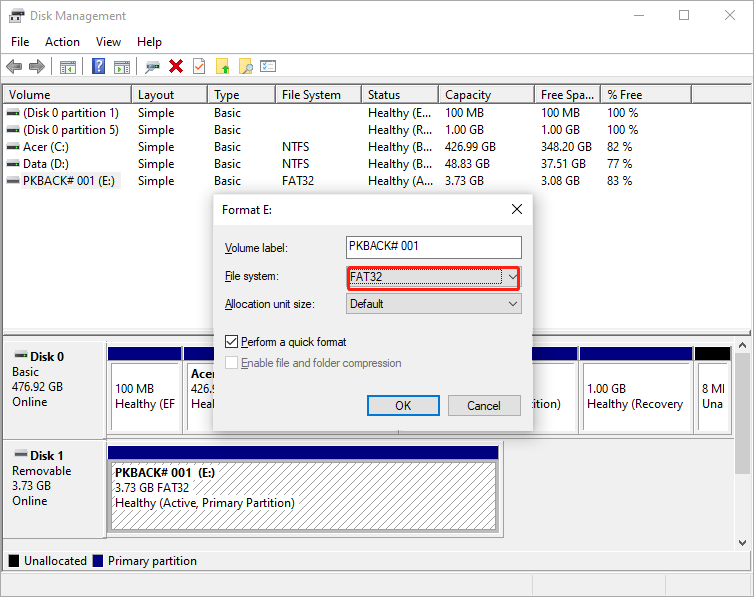
Recuperar datos formateados con la herramienta de recuperación de datos
En caso de que haya olvidado hacer una copia de seguridad de sus archivos importantes desde la tarjeta de memoria, no se preocupe, todo lo que necesita hacer ahora es usar data recovery software como Bitwar Data Recovery para recuperar los archivos formateados del dispositivo externo.
Es un software de recuperación de datos de terceros muy confiable donde puede recuperar cualquier tipo de datos de dispositivos internos y externos, como tarjeta de memoria, tarjeta SD, disco duro externo, unidad USB, unidad flash, disco duro interno y más.
Siga los pasos de recuperación de datos a continuación para restaurar los archivos perdidos de la tarjeta SD de Android:
Step 1: Obtener Bitwar Data Recovery Software and install en PC con Windows desdeBitwarsoft Download Center.
Step 2: Click the USB / tarjeta de memoria and press Next.

Step 3: Choose the scan mode que prefieres usar y haz clic en Next again.

Step 4: Select Tipos de archivo and click Escanear.

Step 5: Preview todos los datos escaneados y luego haga clic en Recover to begin data recovery.
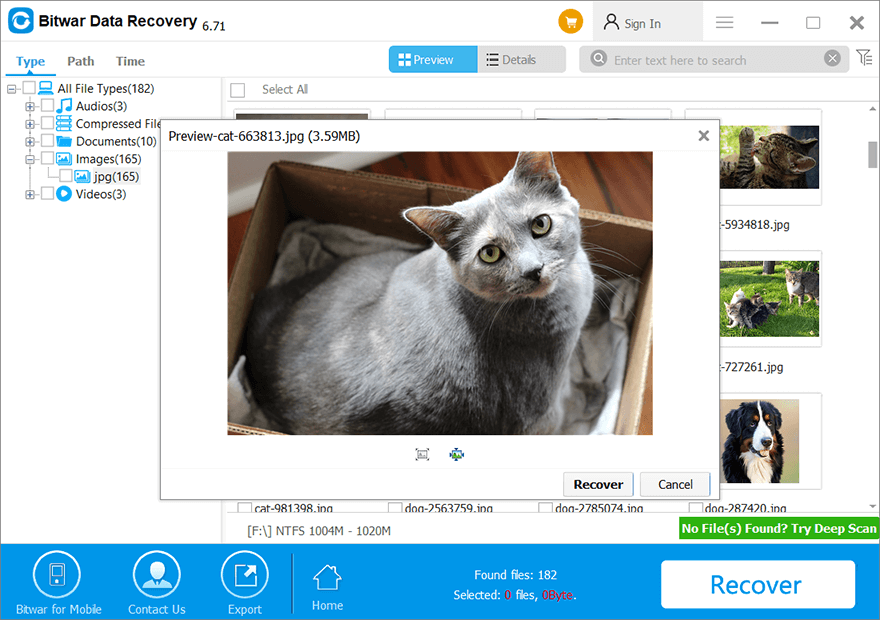
¡Corrija el error ahora!
Puede haber muchas razones asociadas con la memoria de Android o la tarjeta SD no detectada o con un error reconocido, como se mencionó anteriormente en la publicación. Sin embargo, todas las soluciones proporcionadas anteriormente lo ayudarán a corregir este error y recuerde recuperar todos sus datos de la tarjeta SD utilizando Software de recuperación de datos Bitwar si olvida hacer una copia de seguridad de sus datos antes de formatear.
Previous Article
4 soluciones efectivas para reparar el error de información de configuración del sistema incorrecto Resumen: El siguiente artículo mostrará las mejores soluciones para reparar la memoria de Android o la tarjeta SD no detectada o reconocida ...Next Article
How To Use Video Converter To Convert Video Files Resumen: El siguiente artículo mostrará las mejores soluciones para reparar la memoria de Android o la tarjeta SD no detectada o reconocida ...
About Bitwar Data Recovery
3 Steps to get back 500+ kinds of deleted, formatted or lost documents, photos, videos, audios, archive files from various data loss scenarios.
Learn More
